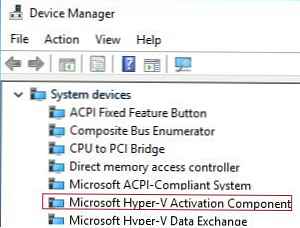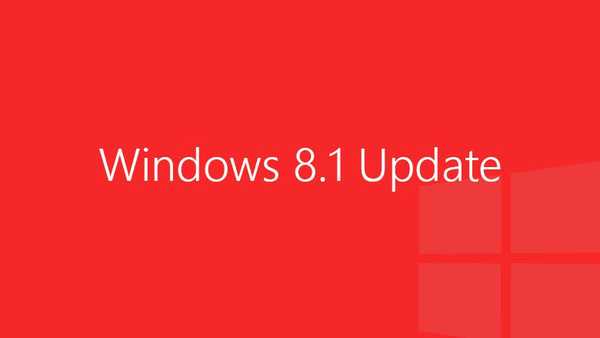Automatsko aktiviranje virtualnih strojeva (AVMA - Automatic Virtual Machine) prvi je put predstavljen u sustavu Windows Server 2012 R2. Ova tehnologija omogućuje vam automatsko aktiviranje svih virtualnih računala Windows Server koje rade na Hyper-V hostu pomoću izdanja Windows Server Datacenter. Tako će se svaki novi VM sa sustavom Windows Server automatski aktivirati pri pokretanju, bez potrebe da upotrebljavate tipku MAK, aktivirate VM na KMS poslužitelju, povežete se s Internetom ili ručno aktivirate kopiju proizvoda.
Podsjetimo da licenca za Windows Server Datacenter omogućava legalno pokretanje neograničenog broja virtualnih računala s Windows serverom (licenciranje i virtualizacija sustava Windows Server), a zahvaljujući AVMA aktivaciji, aktiviranje ovih VM-a može se znatno pojednostaviti.
sadržaj:
- Uvjeti za aktiviranje AVMA
- AVMA tipke za Windows Server
Uvjeti za aktiviranje AVMA
Glavni zahtjevi, nijanse i ograničenja koja se moraju uzeti u obzir pri automatskom aktiviranju VM-a pomoću AVMA:
- Treba koristiti kao hipervizor aktivirati Hyper-V domaćin sa sustavom Windows Server 2016/2012 R2 u izdanju Datacenter (verzije Windows Server 2012, 2008 R2 i 2008 ne podržavaju AVMA aktivaciju)
- Kao gost OS-a na virtualnim računalima može se koristiti Windows Server 2016/2012 R2 u izdanjima Datacenter, Standard i Essentials (na ovaj način ne možete aktivirati radne verzije sustava Windows)
- Domaćin Windows Server 2012 R2 ne može aktivirati VM-ove s bilo kojim izdanjem sustava Windows Server 2016
- Gost ključ mora sadržavati javni ključ AVMA (naveden u nastavku)
- Usluge moraju biti instalirane na VM integracija usluge, a opcija je omogućena u VM svojstvima podaci razmjena (Upravljanje -> Integracijske usluge)

- Sa strane gostujućeg OS-a trebao bi biti Upravljački program Microsoftove komponente za aktivaciju Hyper-V (instalirano tijekom instalacije usluga integracije)
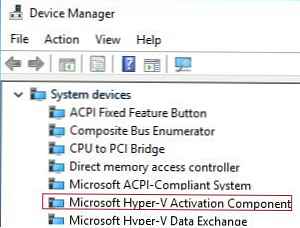
Gosti OS virtualnog stroja razmjenjuje podatke o aktivaciji AVMA s hostom Hyper-V putem VMbusa pomoću KVP (ključ + vrijednost) objekata pohranjenih u poslovnici registra HKLM \ Software \ Microsoft \ Virtual Machine \ Guest.
AVMA tipke za Windows Server
Kako bi se gostujući OS mogao aktivirati pomoću AVMA funkcije, oni moraju sadržavati posebne AVMA tipke, koje se razlikuju ovisno o verziji i izdanju OS-a..
Popis AVMA tipki za različite verzije sustava Windows Server:
Windows Server 2012 R2
| izdanje | AVMA tipka za aktiviranje |
| Datacenter | Y4TGP-NPTV9-HTC2H-7MGQ3-DV4TW |
| standard | DBGBW-NPF86-BJVTX-K3WKJ-MTB6V |
| Osnove | K2XGM-NMBT3-2R6Q8-WF2FK-P36R2 |
Windows Server 2016
| izdanje | AVMA tipka za aktiviranje |
| Datacenter | TMJ3Y-NTRTM-FJYXT-T22BY-CWG3J |
| standard | C3RCX-M6NRP-6CXC9-TW2F2-4RHYD |
| Osnove | B4YNW-62DX9-W8V6M-82649-MHBKQ |
AVMA ključ mora biti naveden prilikom instaliranja gostujućeg OS-a ili u bilo kojem trenutku nakon korištenja sljedeće naredbe pokrenute s administrativnim pravima:
slmgr -ipk
Na primjer,
slmgr -ipk C3RCX-M6NRP-6CXC9-TW2F2-4RHYD
Kada se OS aktivira putem AVMA, događaj s EventID-om bilježi se u dnevniku gostujuće OS aplikacije 12.309, na strani hipervizora - EventID 12.310. Tako administrator može pratiti izdane licence na domaćinu Hyper-V.
Trenutni status aktivacije gostujućeg OS-a može se dobiti naredbom:
slmgr / dli
U slučaju da se VM aktivira putem AVMA, linija bi trebala biti prisutna VIRTUAL_MACHINE_AKTIVACIJA kanal.
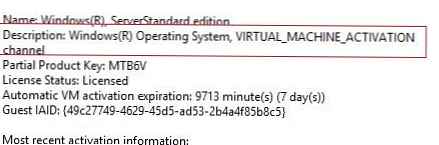 Nakon aktivacije, gostujući OS-ovi izvršavaju ažuriranje aktivacije svakih 7 dana.
Nakon aktivacije, gostujući OS-ovi izvršavaju ažuriranje aktivacije svakih 7 dana.